WhatsApp-yhteystietojen jakaminen
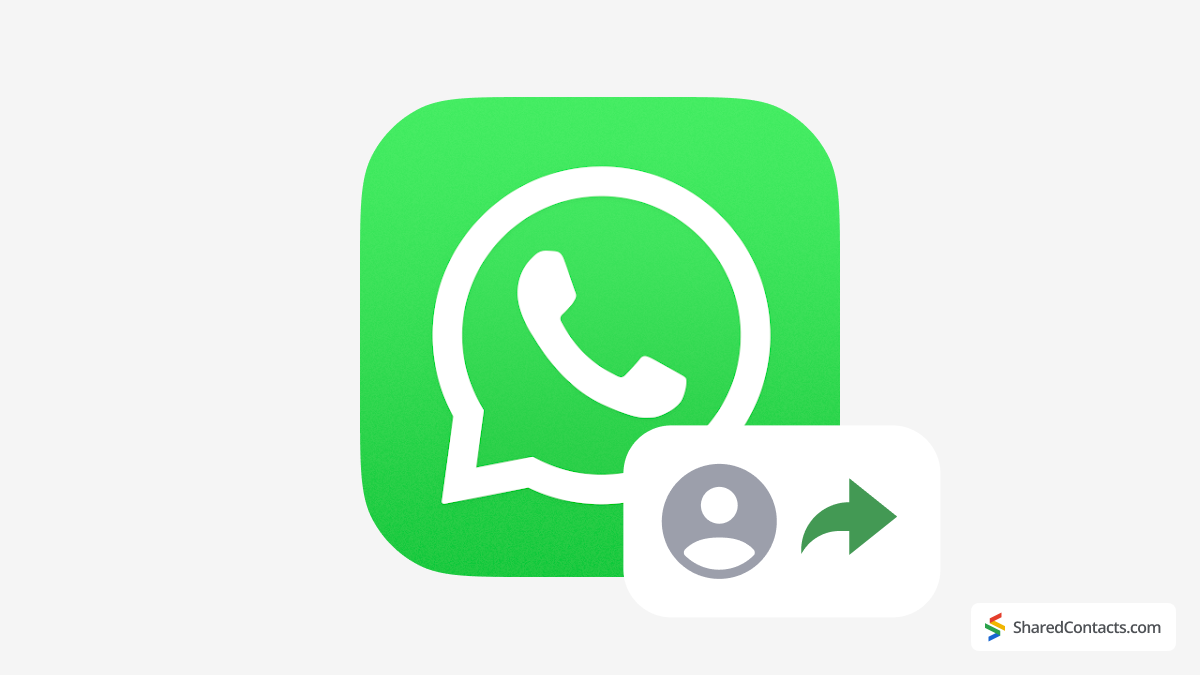
WhatsAppin avulla miljoonat ihmiset pysyvät yhteydessä toisiinsa, mutta joskus yksinkertainen tehtävä, kuten yhteystiedon jakaminen, voi hämmentää jopa kokenutta käyttäjää.
Sovellus tarjoaa muutamia vaihtoehtoja yhden tai useamman yhteystiedon jakamiseen, kuten yksittäisten yhteystietokorttien lähettäminen chatissa, jakaminen suoraan iPhonen yhteystiedoista tai koko yhteystietoluettelon vieminen VCF-tiedostona. Tutustutaanpa tarkemmin kaikkiin näihin menetelmiin.
WhatsApp-yhteyden jakaminen chatissa
Ei ole yksinkertaisempaa tapaa jakaa yhteystietoja kuin suoraan WhatsApp-keskustelun kautta. Tämä sopii erinomaisesti nopeisiin vaihtoihin, kuten ystävän numeron lähettämiseen yhteiselle tuttavalle tai auttamaan jotakuta saamaan yhteyden sähköasentajaan tai muuttofirmaan.
Näin jaat yhteystiedon WhatsApp-keskustelussa. Avaa keskustelu sen henkilön kanssa, jonka kanssa haluat jakaa yhteystiedon:
- iPhonessa: Napauta + kuvake näytön alareunassa.
Androidissa: Napauta paperiliitin kuvake näytön alareunassa. - Valitse avautuvasta valikosta Ota yhteyttä.
- Etsi yhteystieto, jonka haluat jakaa, ja valitse se napauttamalla.
- Napauta iPhonessa Seuraava.
Napauta Androidissa Lähetä nuoli. - Tarkista yhteyshenkilö kortti, joka näkyy näytölläsi. Jos on tietoja, joita et halua jakaa, poista niiden valinta napauttamalla niiden vieressä olevaa valintamerkkiä.
- Napauta Lähetä. Yhteystietokortti ilmestyy keskusteluikkunaan.
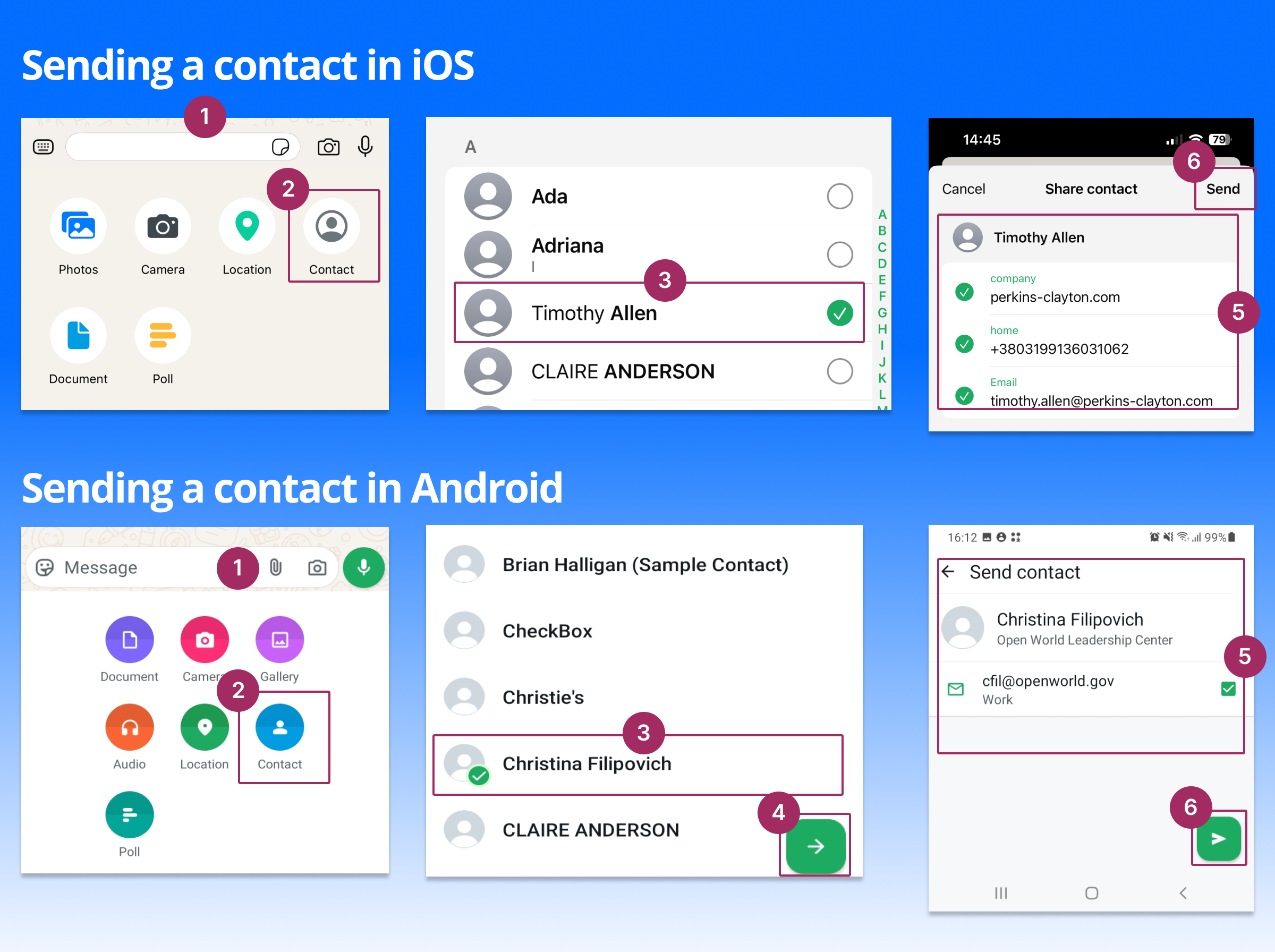
Tämä nopea menetelmä on kätevin silloin, kun olet jo keskustelussa, eikä sinun tarvitse keskeyttää muiden sovellusten käynnistämistä ja yhteystietojen vientiä eri muodoissa.
Kuinka jakaa yhteystietoja WhatsAppissa iPhonen yhteystietoluettelosta
Joskus saatat haluta jakaa yhteystiedon, joka ei ole vielä WhatsApp-yhteystietoluettelossasi. Kyseessä voi olla uusi liikekontakti tai ystävä, jonka numeron olet hiljattain tallentanut. Tällaisissa tapauksissa iPhonen Yhteystiedot-sovellus tarjoaa tavan jakaa WhatsAppin kautta.
- Avaa iPhonen Yhteystiedot sovellusta ja etsi yhteystieto, jonka haluat jakaa. Avaa yhteystietosivun valikko napauttamalla nimeä.
- Valitse Jaa Yhteystiedot käytettävissä olevista vaihtoehdoista.

- Tarkista, mitä yhteystietoja haluat jakaa, ja napauta kohtaa Selvä.

- Valitse avautuvasta jakamisvalikosta WhatsApp.

- Näyttöön tulee luettelo WhatsApp-keskusteluista. Valitse vastaanottaja tai ryhmä, jolle haluat jakaa yhteystiedon.
- Kun yhteystietokortti avautuu, tarkista tiedot. Napauta valintamerkkiä niiden tietojen vieressä, joita et halua sisällyttää.
- Napauta Lähetä, ja yhteyskortti toimitetaan.
Kuinka jakaa yhteystietoja WhatsAppissa Androidissa
Yhteystiedon jakaminen WhatsAppissa Android-laitteella on lähes samanlaista kuin muilla alustoilla. Prosessi on johdonmukainen, ja ainoat vaihtelut johtuvat Androidin käyttöliittymälle ominaisista suunnitteluvalinnoista. Voit jakaa yhteystiedon WhatsAppin kautta Androidissa yksinkertaisesti noudattamalla seuraavia ohjeita:
- Avaa puhelimen Yhteystiedot-sovellus ja etsi yhteystieto, jonka haluat jakaa. Valitse se ja napauta Jaa kuvake.

- Valitse WhatsApp käytettävissä olevien jakamisvaihtoehtojen luettelosta.

- WhatsApp-yhteystietosi ja -keskustelusi tulevat näkyviin. Valitse henkilö tai ryhmä, jonka kanssa haluat jakaa yhteystiedon, napauttamalla heidän nimeään. Kun olet valinnut, napauta Lähetä kuvake (vihreä nuoli).

Useiden yhteystietojen vieminen ja jakaminen
Jos haluat jakaa useita yhteystietoja kerralla, kannattaa harkita VCF-tiedoston (Virtual Contact File) luomista ja lähettämistä. Se on hieman hankalaa ja aikaa vievää, mutta lopulta saavutat tavoitteesi. Prosessi koostuu kahdesta erillisestä vaiheesta.
Kuinka luoda VCF-tiedosto Androidissa
- Avaa Android-laitteen Yhteystiedot-sovellus. Napauta valikkokuvaketta (yleensä kolme pistettä) oikeassa yläkulmassa ja valitse Hallitse yhteystietoja.

- Valitse Tuo tai vie yhteystietoja.

- Napauta Vienti.

- Valitse Sisäinen tallennustila.

Vahvista vienti, ja laite luo Yhteystiedot.vcf tiedosto, joka on tallennettu valittuun paikkaan.
Kuinka jakaa VCF-tiedosto WhatsAppin kanssa
- Avaa WhatsApp ja etsi chat, johon haluat lähettää tiedoston. Napauta Liitä tiedosto kuvake (paperiliitin) chat-ikkunassa. Valitse valikosta Asiakirja.

- Napauta Selaa asiakirjoja.

- Etsi Yhteystiedot.vcf tiedosto sisäisessä tallennustilassa.

- Valitse tiedosto ja napauta Lähetä kuvake (vihreä nuoli). Voit myös kirjoittaa valinnaisen viestin, joka liitetään tiedostoon ennen sen lähettämistä.

Kuinka viedä ja jakaa kaikki WhatsApp-yhteystiedot iOS: ssä
Yhteystietojen vieminen ja jakaminen iPhonessa on hieman nopeampi prosessi kuin Androidissa. Yhteystiedot-sovelluksen ja WhatsAppin paremman integraation ansiosta voit luoda VCF-tiedoston ja siirtyä suoraan jakamiseen ilman, että joudut vaihtamaan sovellusten välillä muutaman kerran ja etsimään tiedostoa asiakirjoistasi.
- Avaa Yhteystiedot-sovellus ja siirry kohtaan Luettelot välilehti. Valitse yhteystietoluettelo, jonka haluat jakaa, tai valitse Kaikki yhteystiedot täydellistä vientiä varten.

- Napauta ja pidä painettuna Kaikki yhteystiedot (tai valitsemasi luettelon), valitse sitten Vie vaihtoehdoista.

- Tarkista mukaan otettavat yhteystiedot, poista valintasi niistä, joita et halua jakaa, ja napauta sitten kohtaa Valmis luodaksesi yhteystietotiedoston.

- Valitse jakamisvaihtoehdoista WhatsApp.

- Valitse vastaanottaja tai ryhmä, jonka kanssa haluat jakaa tiedoston, ja napauta kohtaa Seuraava.

- Tarkista yhteystietokortin tiedot vielä kerran ja napauta sitten Valmis jakamaan sen.

Kuinka jakaa yhteystietoja ammattimaisesti

Näin sinun on tehtävä Android- ja iPhone-laitteissa, jos haluat nopeasti jakaa yhteystietoja suurina määrinä. Molemmat valmistajat tarjoavat käyttäjille vaihtoehtoja, ja vaikka ne eivät olekaan täydellisiä ammattimaisempaan yhteystietojen hallintaan, ne voivat tyydyttää jokapäiväiset tai satunnaiset käyttäjätarpeet.
Yhteystietojen jakaminen näillä alustoilla vaatii vähintään 10 napsautusta tai napautusta, ja toiminnot ovat rajalliset. Kun olet lähettänyt yhteystiedon, se on käytännössä pysähtynyt ajassa. Jos jokin tieto muuttuu huomenna, sinun on toistettava koko prosessi päivitettyjen tietojen antamiseksi, jolloin vastaanottaja jää kiinni vanhentuneisiin tietoihin.
Jos tarpeesi eivät rajoitu vain yksittäisten yhteystietojen satunnaiseen jakamiseen, vaan haluat tehdä yhteistyötä ja pitää yhteystiedot ajan tasalla ja helposti saatavilla, Shared Contacts Manager on fiksumpi valinta.
Tämän sovelluksen avulla voit jakaa kokonaisia yhteystietoluetteloita ja pitää ne automaattisesti ajan tasalla. Shared Contacts Manager:n avulla kaikki tekemäsi muutokset näkyvät välittömästi kaikille, joilla on käyttöoikeus, joten tiimisi työskentelee aina uusimpien tietojen pohjalta. Se on loistava ratkaisu yrityksille ja tiimeille, jotka luottavat yhteistyöhön ja tarkkoihin yhteystietoihin.
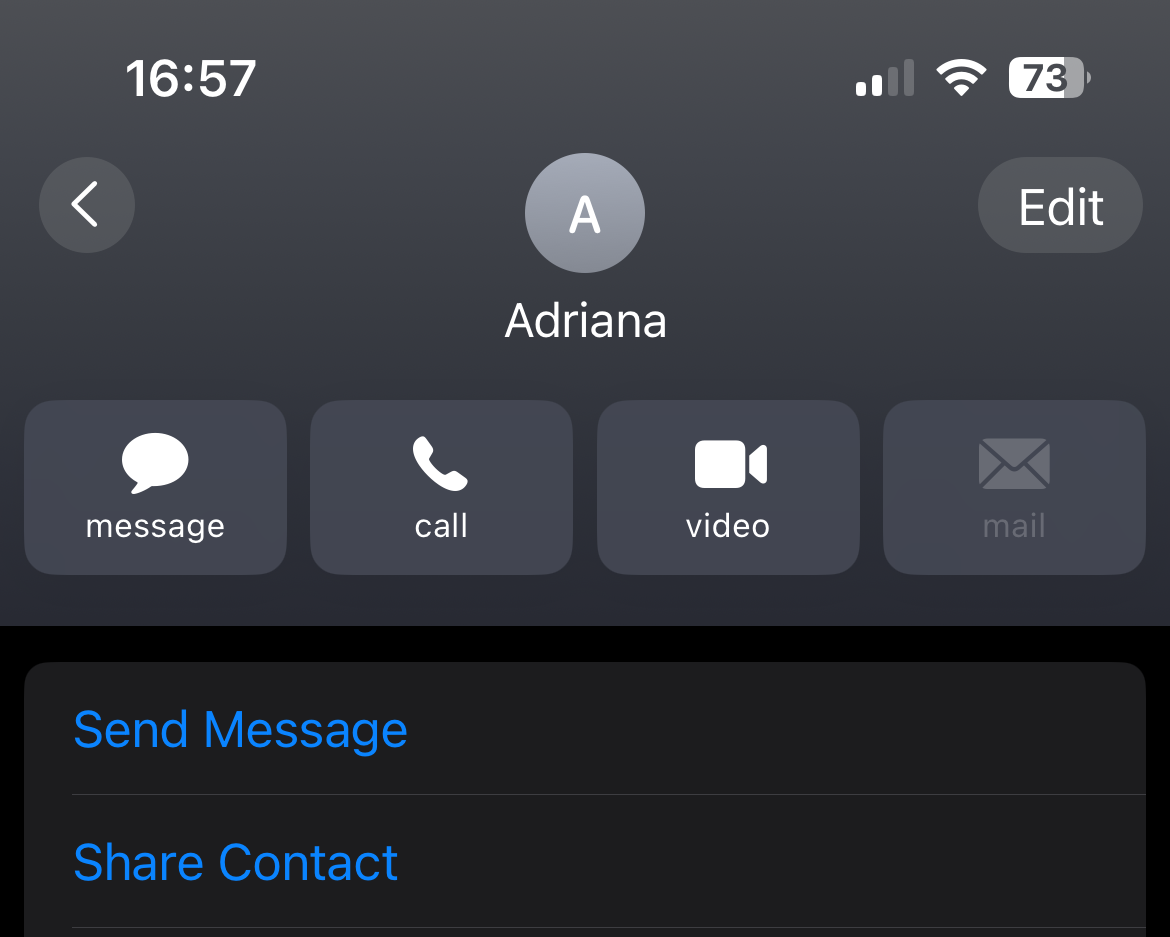
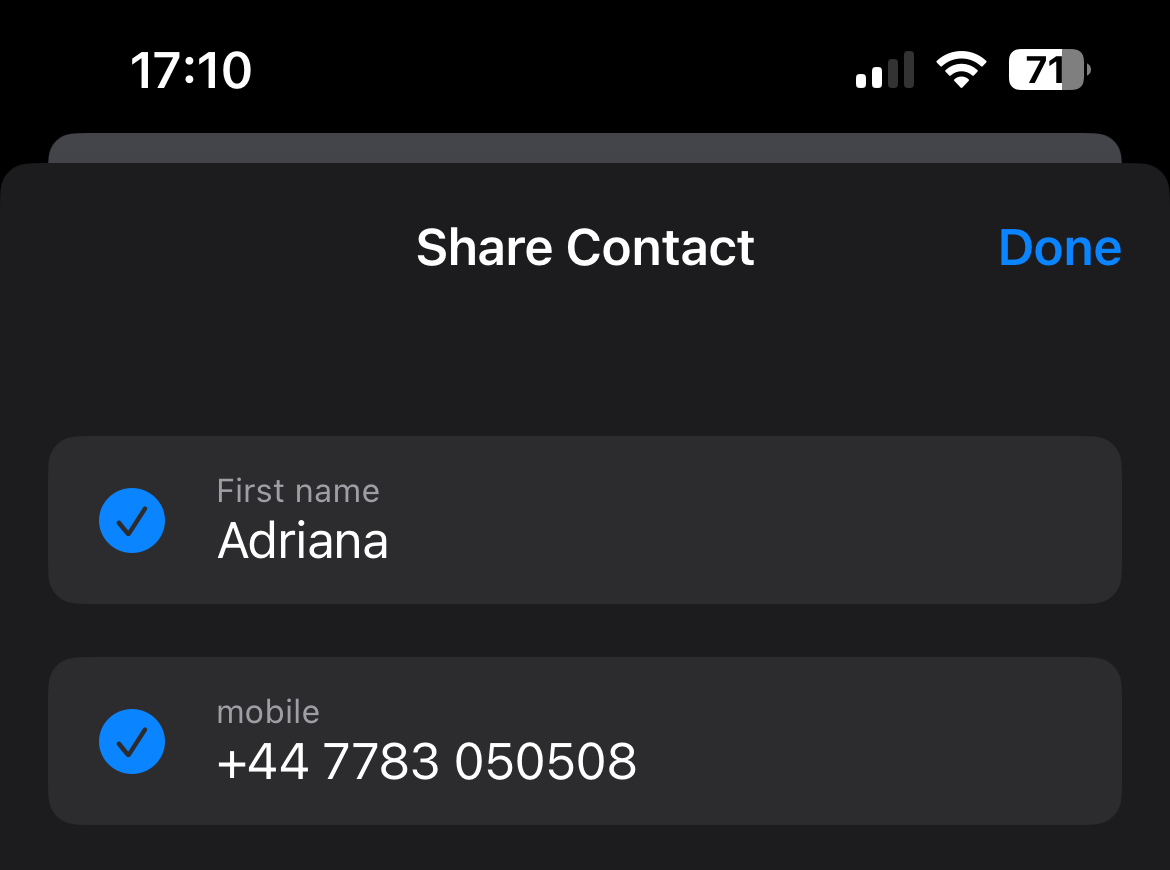
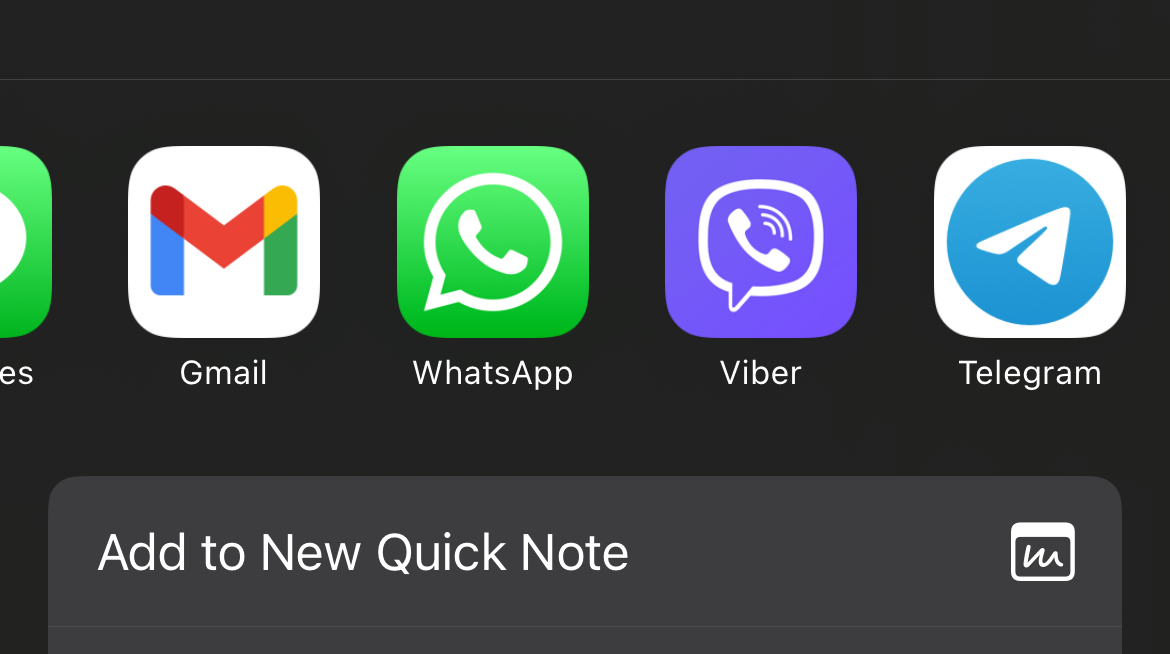
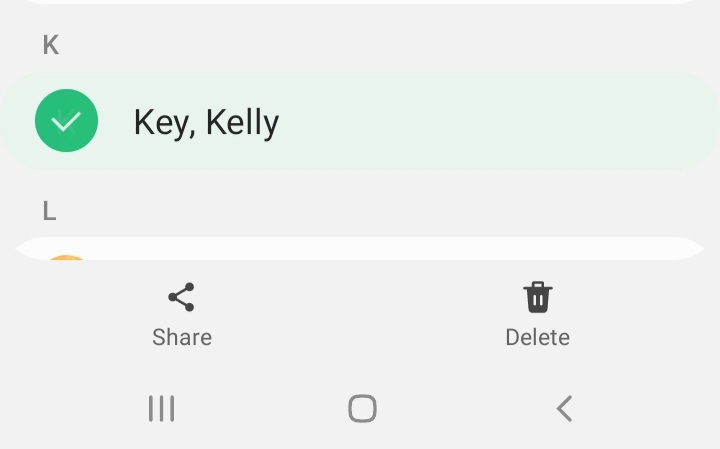

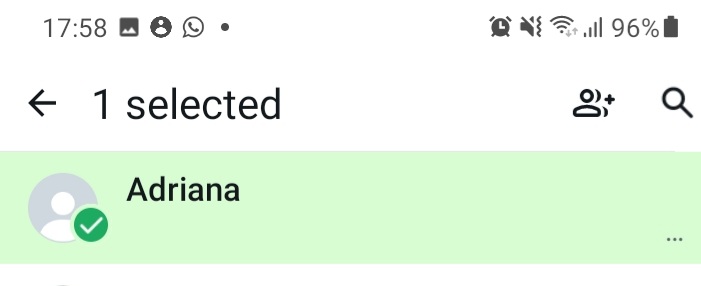
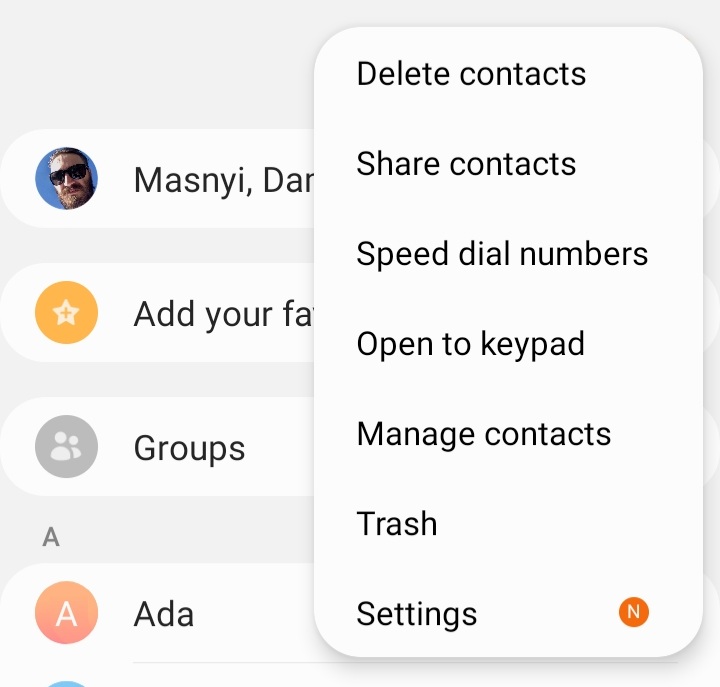
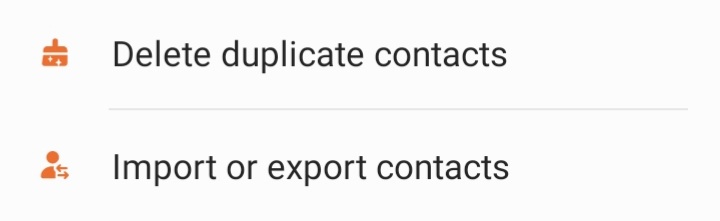
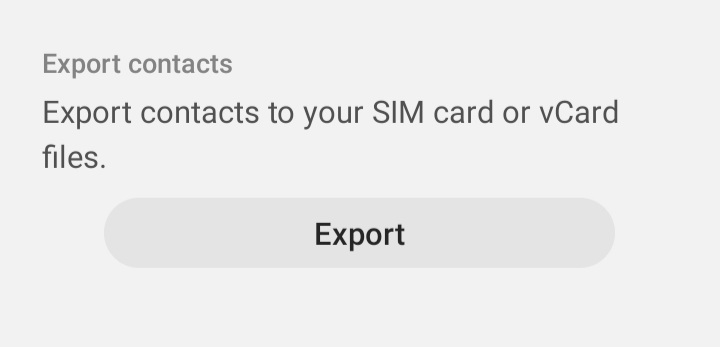
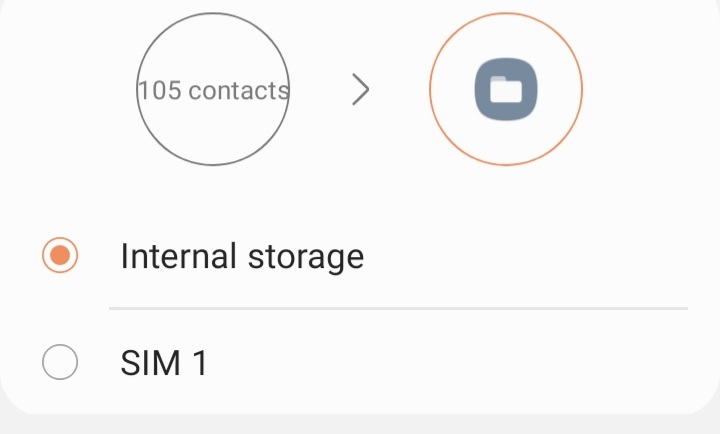
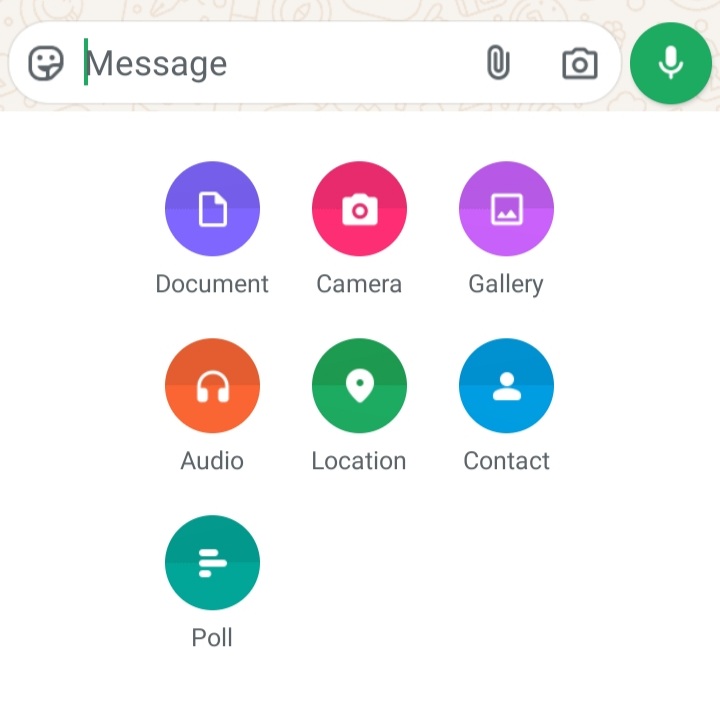
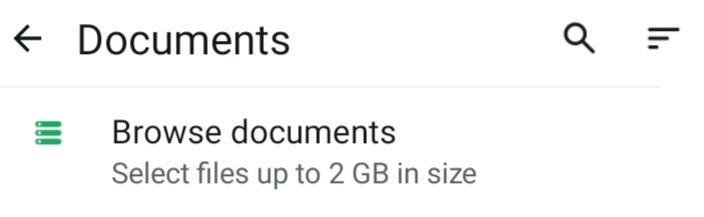
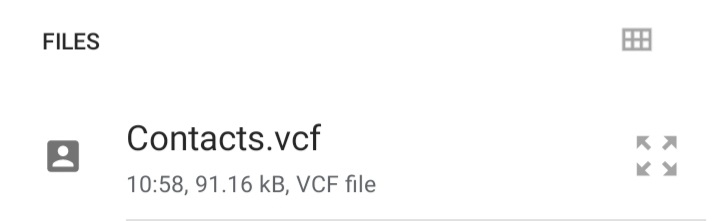
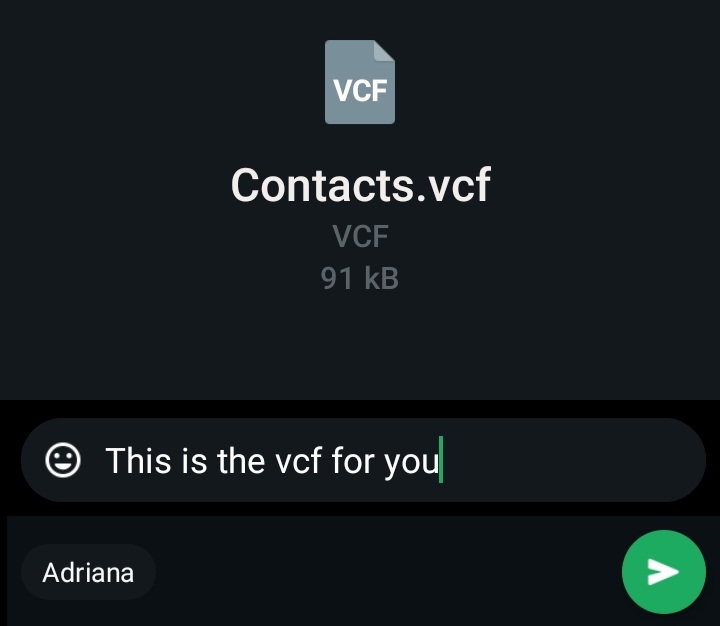
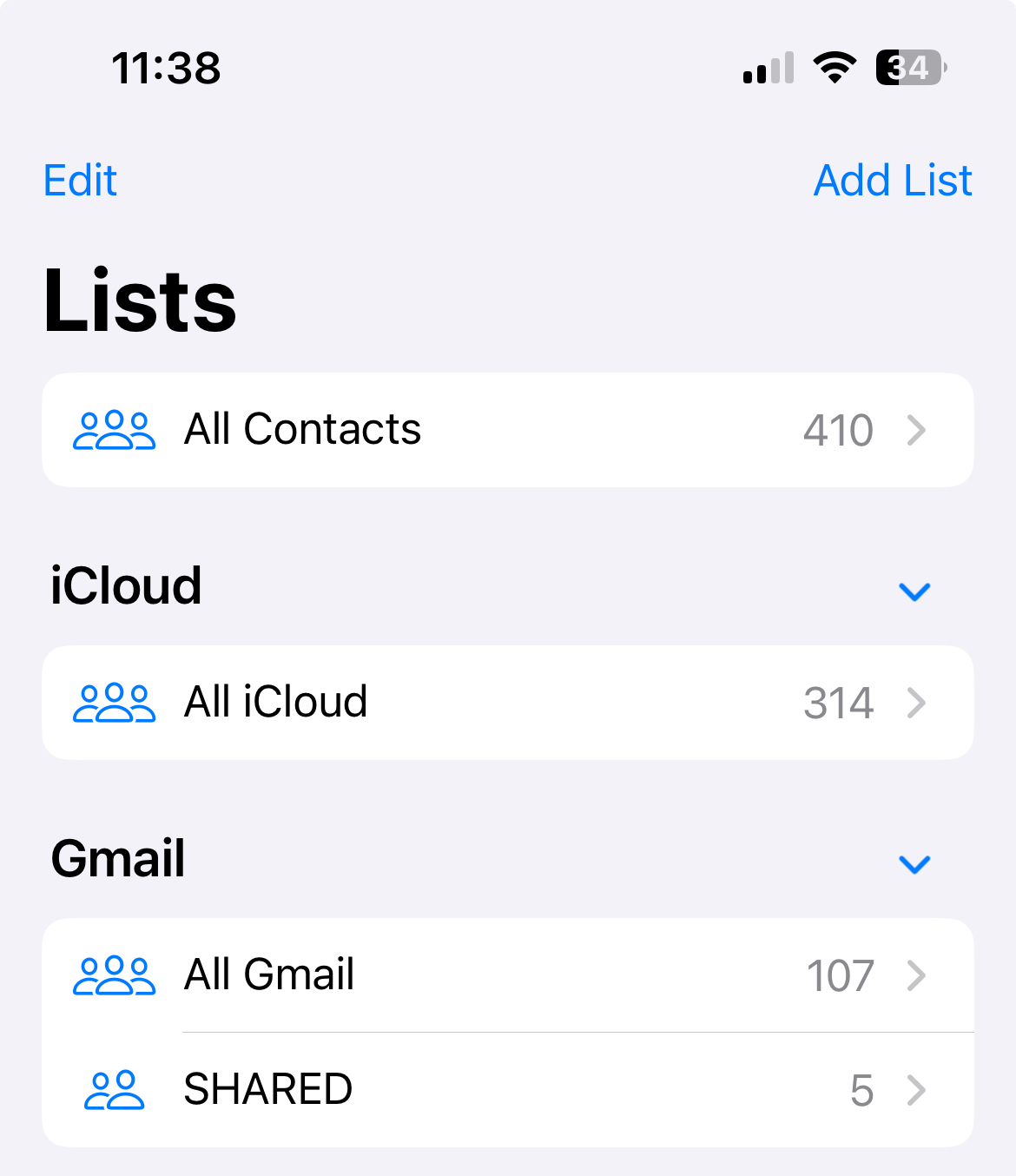
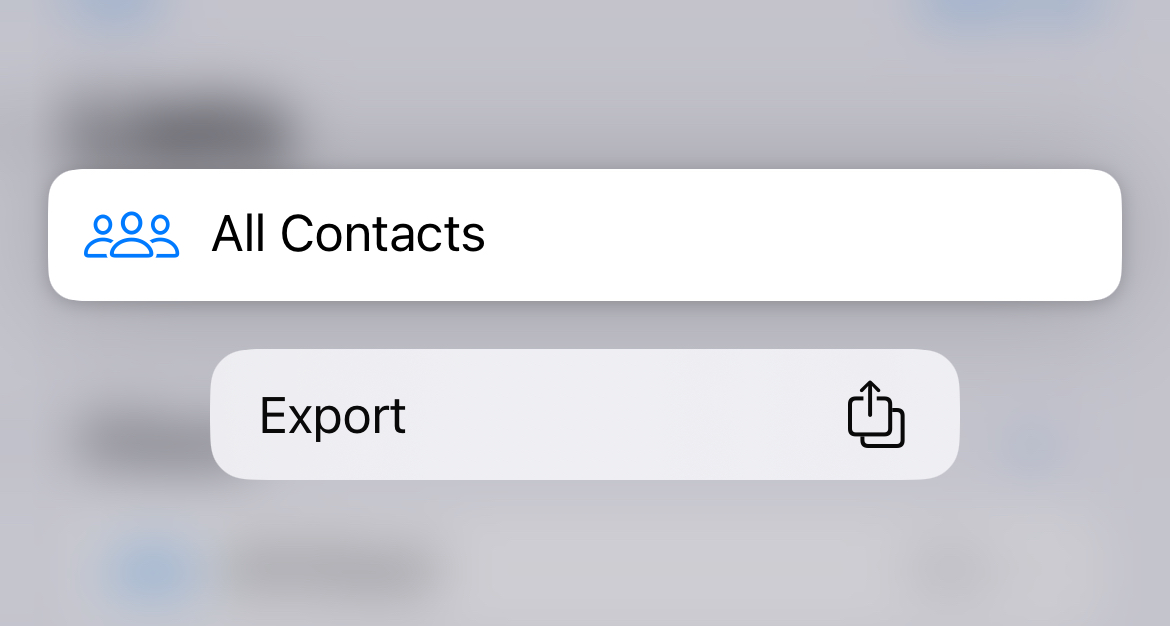
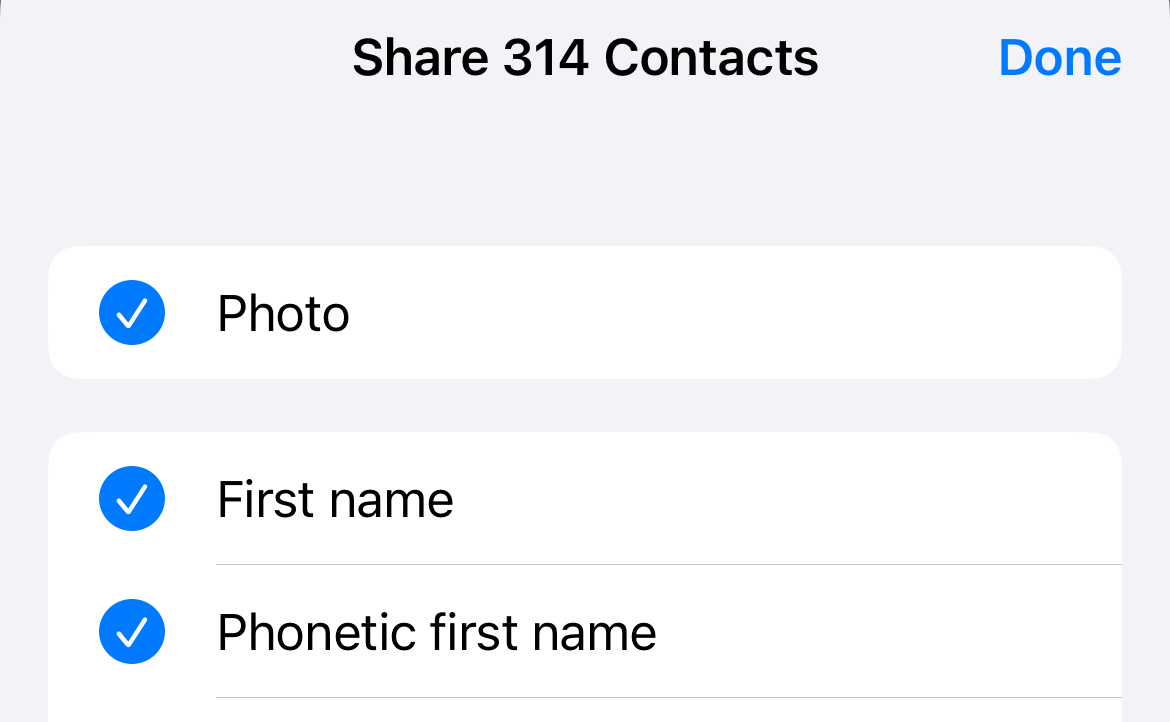
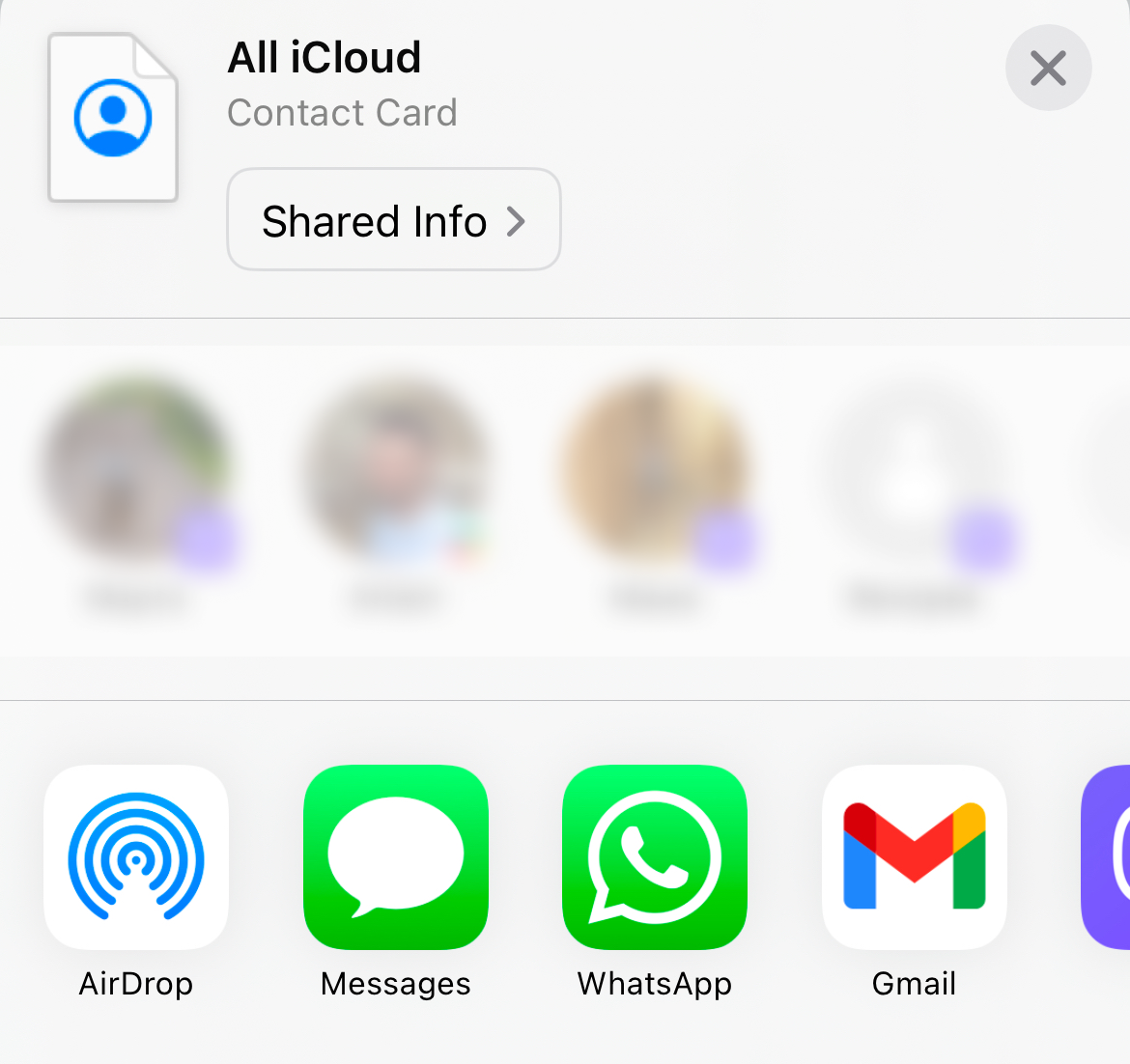
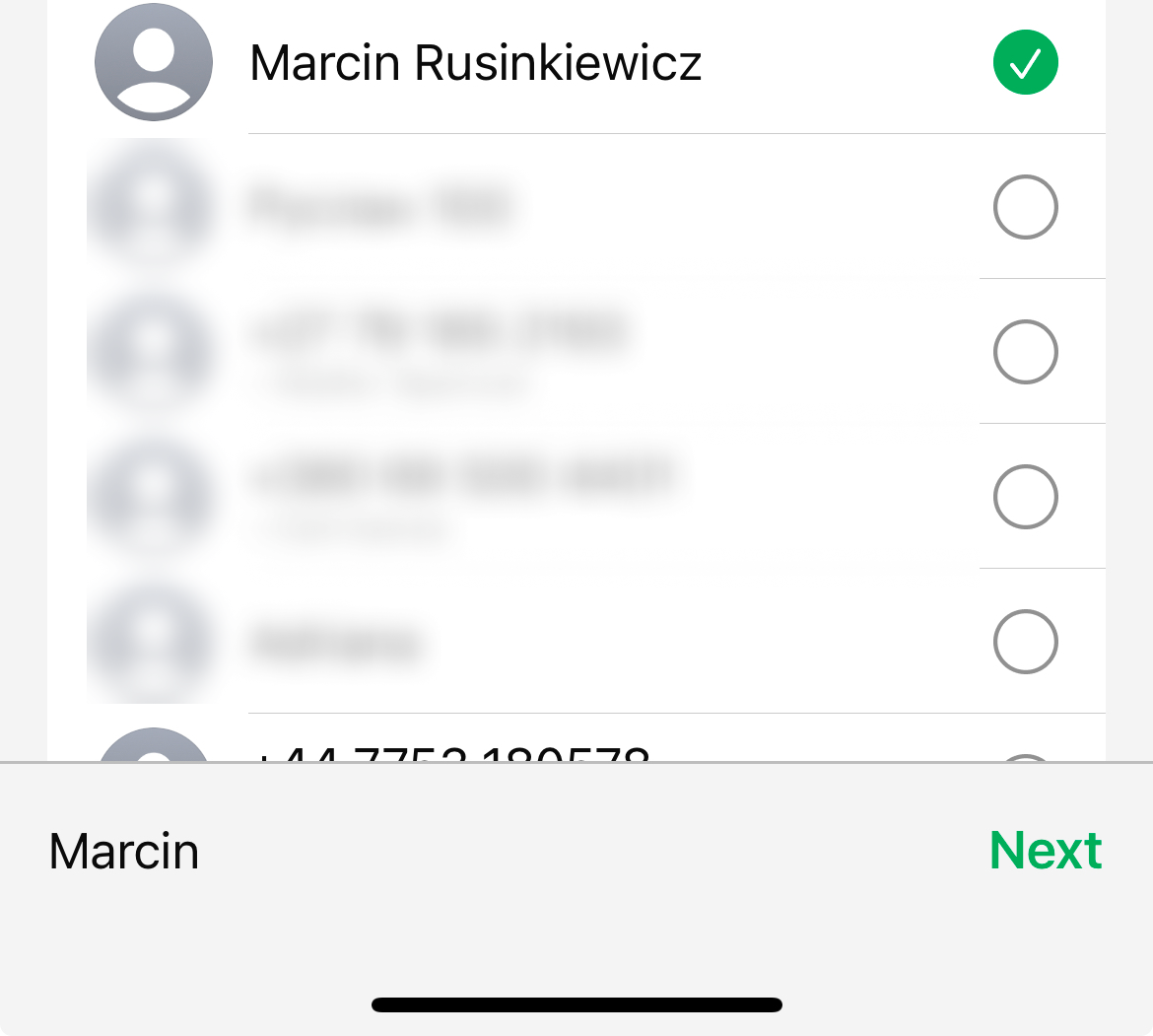
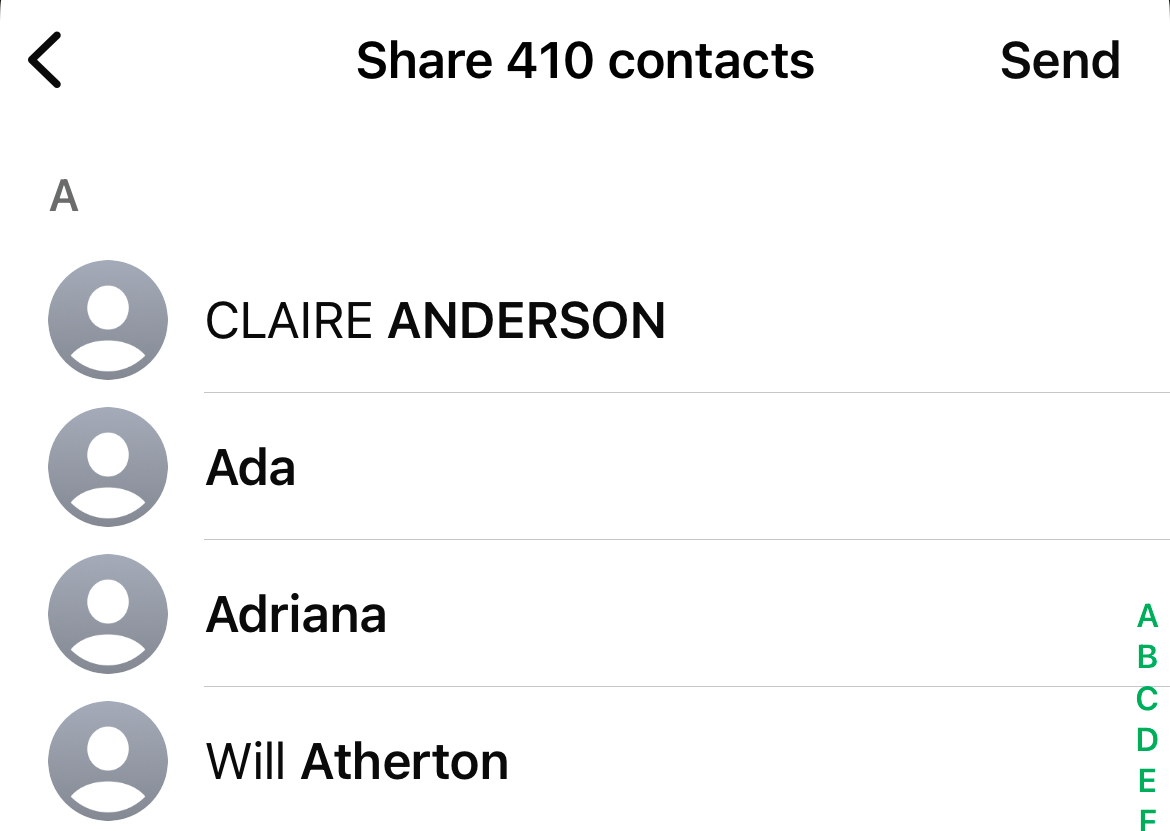



Ei kommentteja